메타데이터란 무엇이며 비디오 및 음악의 메타데이터를 편집하는 방법
이전에 메타데이터라는 용어를 들어본 적이 있거나 스스로에게 질문했을 수도 있습니다. 메타데이터가 무엇인가요?. 이미지, 음악, 영상 등 멀티미디어가 우리의 일상생활과 직장에서 점점 중요해지면서 여기저기서 이 용어가 등장하고 있습니다. 그러나 대부분의 사람들은 정확한 의미와 그것이 왜 필수적인지 이해하지 못합니다. 이 기사는 이러한 질문에 대한 답변과 개념에 대한 기타 정보를 제공하려는 시도가 될 것입니다.
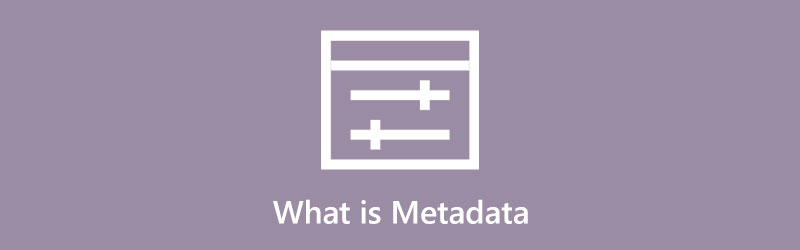
1부: 메타데이터란?
Wikipedia에 따르면 메타데이터도 데이터 유형으로, 다른 데이터에 대한 정보를 제공하지만 이미지나 비디오와 같은 콘텐츠 자체는 제공하지 않습니다. 메타데이터에는 일반적으로 리소스, 구조, 저작권, 권한, 참조 등에 대한 정보가 포함됩니다. 기본적으로 메타데이터는 1980년대까지 도서관의 카드 카탈로그에 사용되었습니다. 2000년대부터 전문가들은 메타데이터 표준을 사용하여 디지털 데이터를 기술했습니다. 이제 메타데이터는 관련 정보 찾기, 자료 발굴, 저작권 정보 학습 등 다양한 목적으로 활용됩니다.
메타데이터 유형
메타데이터에는 여러 유형이 있습니다. 디지털 데이터의 세계에서는 세 가지 범주로 나뉩니다.
1. 관리 메타데이터에는 지적 재산권, 기술 세부 사항 및 로그에 대한 정보가 포함됩니다.
2. 설명적 메타데이터는 리소스를 설명합니다.
3. 구조적 메타데이터는 객체가 서로 어떻게 결합되는지와 이러한 객체 간의 관계를 나타냅니다.
오늘날 메타데이터는 디지털 세계 어디에나 있습니다. 사진을 찍을 때, 비디오를 볼 때, 노래를 들을 때마다 메타데이터를 접하게 됩니다. 예를 들어 ID3 태그는 오디오 파일, 특히 MP3의 메타데이터입니다.
한마디로, 메타데이터는 추적 가능한 데이터에 대한 기본 정보를 요약하는 데 사용됩니다. 몇 가지 예는 다음과 같습니다.
1. 데이터 생성 수단.
2. 데이터의 목적.
3. 데이터 생성 일시 및 장치
4. 저자 또는 창작자.
5. 컴퓨터에서 데이터가 생성되거나 저장된 장소.
6. 파일 크기.
7. 데이터 출처.
8. 품질.
예를 들어 디지털 비디오의 메타데이터에는 제목, 아티스트, 앨범, 장르, 데이터, 트랙, 압축 기술 등이 포함됩니다.
메타데이터를 읽는 방법
사진, 노래 또는 비디오가 기록되거나 생성되면 메타데이터가 멀티미디어 파일에 포함되었습니다. 컴퓨터에 추가 소프트웨어나 하드웨어가 없어도 메타데이터를 읽을 수 있습니다. 다음은 파일의 메타데이터를 표시하는 단계입니다.
PC에서:
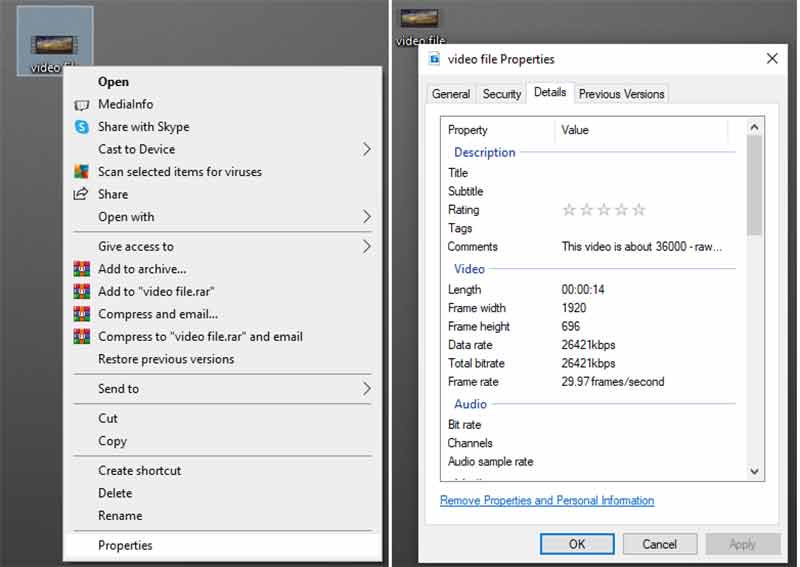
파일 탐색기 창에서 원하는 파일을 찾습니다.
파일을 마우스 오른쪽 버튼으로 클릭하고 속성 상황에 맞는 메뉴의 옵션입니다.
로 이동 세부 속성 대화 상자의 탭을 클릭하면 메타데이터가 표시됩니다.
맥의 경우:
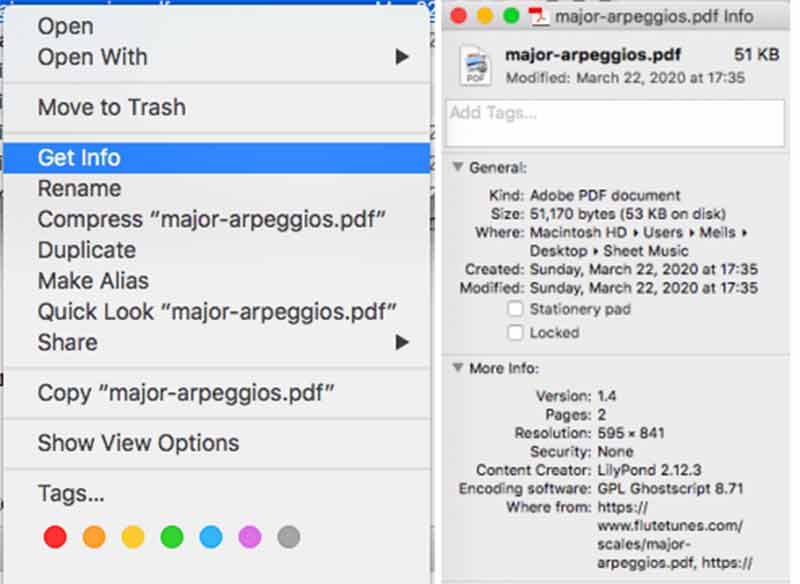
또한 Finder 앱에서 하드 드라이브의 대상 파일을 찾으세요.
파일을 마우스 오른쪽 버튼으로 클릭하고 정보를 얻다 옵션.
그러면 메타데이터가 포함된 정보 대화 상자가 표시됩니다.
2부: 비디오 및 음악의 메타데이터를 편집하는 가장 쉬운 방법
보시다시피 메타데이터를 PC와 Mac 모두에서 보는 것은 어렵지 않지만, 이를 비디오나 노래로 바꾸는 것은 또 다른 이야기입니다. 멀티미디어 파일의 메타데이터를 변경하려면 강력한 도구가 필요합니다. ArkThinker 비디오 컨버터 궁극 귀하의 필요를 충족시키는 올바른 도구입니다. 멀티미디어 파일에서 메타데이터를 추출하여 기술적 지식 없이도 변경할 수 있습니다.
- 한 번의 클릭으로 비디오의 메타데이터를 편집하세요.
- 거의 모든 비디오 및 오디오 형식을 지원합니다.
- 메타데이터를 편집하는 동안 비디오 품질을 유지하세요.
- 다양한 보너스 도구를 포함합니다.
PC에서 메타데이터를 편집하는 방법
비디오 열기
PC에 설치한 후 최고의 메타데이터 편집기를 시작하세요. Mac용 다른 버전이 있습니다. 다음으로 전환하세요. 공구 상자 창 상단에서 탭을 선택하고 미디어 메타데이터 편집기 도구. 다음으로 추가하다 아이콘을 클릭하여 대상 미디어 파일을 엽니다. 또는 파일 탐색기 창에서 미디어 파일을 찾아 인터페이스에 끌어서 놓아 엽니다.

메타데이터 편집
비디오가 로드되면 기본 인터페이스가 표시됩니다. 여기에서 다음을 포함한 메타데이터를 변경할 수 있습니다. 제목, 아티스트, 앨범, 작곡가, 장르, 연도, 트랙, 그리고 코멘트. 그 중 하나를 입력하거나 편집하고 저장 버튼을 클릭하여 변경 사항을 확인하세요.
비디오 표지를 추가하려면 + 아이콘 씌우다 섹션을 클릭하고 컴퓨터에서 이미지를 엽니다. 또는 동영상의 스냅샷 버튼을 눌러 동영상에서 스크린샷을 찍어 표지로 설정할 수 있습니다.

파트 3: 메타데이터에 관한 FAQ
데이터와 메타데이터의 차이점은 무엇인가요?
데이터와 메타데이터의 주요 차이점은 전자는 단순히 무언가에 대한 설명, 읽기, 측정, 관찰 등이 될 수 있는 콘텐츠라는 것입니다. 반면에 후자는 데이터에 대한 관련 정보를 설명하지만 데이터 자체는 설명하지 않습니다.
메타데이터는 어디에 저장되나요?
메타데이터는 다양한 위치에 저장될 수 있습니다. 멀티미디어 파일의 경우 메타데이터는 일반적으로 비디오, 이미지 또는 노래와 함께 제공됩니다. 메타데이터가 데이터베이스와 관련된 경우 데이터는 데이터베이스 내의 테이블과 필드에 저장되는 경우가 많습니다. 때로는 메타데이터가 전문 문서나 데이터베이스에 존재하는 경우도 있습니다.
메타데이터는 어떻게 생성되나요?
대부분의 경우 메타데이터는 자동화된 정보 처리를 통해 생성됩니다. 예를 들어 비디오를 녹화하면 메타데이터의 일부가 디지털 카메라나 스마트폰에서 자동으로 생성됩니다. 물론 메타데이터를 수동으로 생성할 수도 있습니다. 예를 들어 아티스트, 앨범 및 기타 정보를 영화에 추가할 수 있습니다. 메타데이터를 수동으로 생성하려면 전용 소프트웨어가 필요하다는 점을 명심하세요.
결론
이번 포스팅에서 얘기한 메타데이터가 무엇인가요?, 용도, 메타데이터 유형 및 기타 정보를 제공합니다. 이제 이 용어와 기본 지식을 이해해야 합니다. 또한, 저희 가이드에 따라 컴퓨터에 있는 각 파일의 메타데이터를 읽을 수 있습니다. ArkThinker Video Converter Ultimate는 멀티미디어 파일의 메타데이터를 생성하고 변경하는 가장 좋은 방법입니다. 이 주제에 관해 다른 문제가 있는 경우 이 게시물 아래에 메시지를 남겨서 언제든지 문의해 주세요.
이 게시물에 대해 어떻게 생각하시나요? 이 게시물을 평가하려면 클릭하세요.
훌륭한
평가: 4.9 / 5 (기준 211 투표)
관련 기사
- 영상을 편집하다
- 회의 중 및 회의 후에 Zoom 비디오 품질을 향상시키는 방법
- 품질 손실 없이 1080p와 4K 사이를 변환하는 놀라운 방법
- 업로드 속도를 높이기 위해 비디오 해상도를 낮추는 방법
- 초보자를 위한 AI 기술로 비디오를 향상시키는 6가지 방법
- 4K 해상도란 무엇이며 4K 비디오로 업스케일하는 방법은 무엇입니까?
- PC, Mac, iPhone 및 Android의 비디오에서 이모티콘 제거
- 컴퓨터 및 휴대폰을 위한 최고의 비디오 향상기 앱 5가지
- 컴퓨터, iOS 및 Android의 비디오에서 로고를 제거하는 방법
- 비디오 워터마크를 지우는 최고의 비디오 워터마크 제거제 5가지를 받으세요
- 워터마크를 제거하는 3가지 Shutterstock 워터마크 제거제



